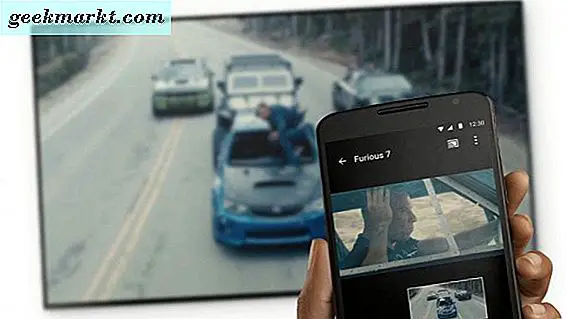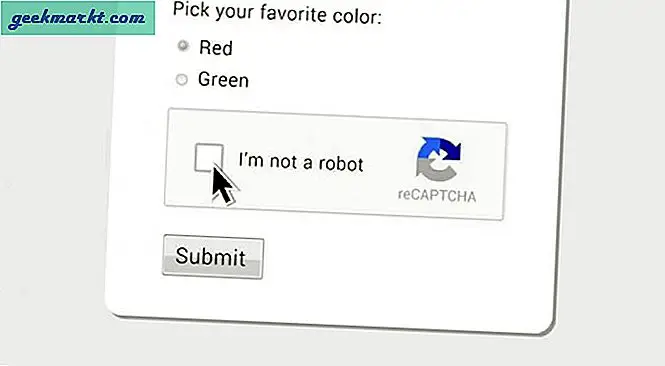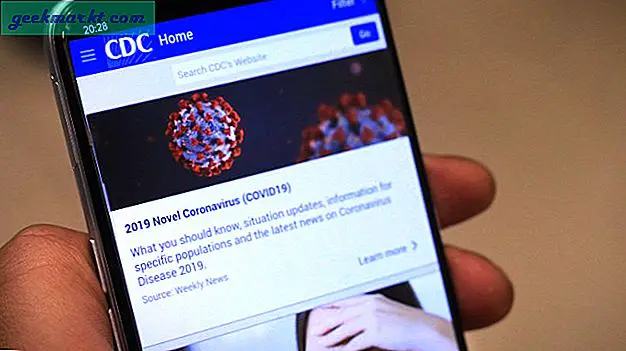Chromecast adalah alat yang sempurna untuk mengalirkan konten dari tablet, ponsel, atau komputer ke TV Anda. Yang Anda butuhkan adalah program jaringan-streaming seperti Kodi. Mengatur Kodi ke atas sedikit rumit, tetapi tidak perlu khawatir - itulah gunanya internet! Saya telah menyiapkan panduan ini untuk membantu Anda membuat Kodi dan Chromecast bekerja bersama sehingga Anda dapat menemukan dan menonton semua konten favorit Anda di layar TV besar.
Streaming Kodi dari Ponsel Android atau Tablet
Anda dapat melakukan streaming Kodi ke Chromecast hanya dengan menggunakan perangkat Android. Ada dua cara untuk melakukannya. Cara pertama membutuhkan waktu lebih lama, tetapi menggunakan lebih sedikit daya baterai. Cara kedua cepat, tetapi menggunakan banyak kekuatan. Baca terus untuk melihat opsi Anda.
Jalan panjang:
Anda akan membutuhkan beberapa aplikasi yang diinstal untuk melakukan ini, dan satu file lain, selain Kodi.
- Pertama, Anda memerlukan aplikasi ES File Explorer. File explorer yang ditingkatkan ini akan membiarkan Anda melihat file yang biasanya tidak terlihat oleh pengguna.
- Kedua, Anda membutuhkan aplikasi LocalCast. Ini adalah aplikasi yang memungkinkan Anda melakukan streaming dari ponsel Anda.
- Ketiga, Anda perlu Kodi (kalau-kalau Anda lupa).
- Keempat, Anda perlu mengunduh file .xml bernama "PlayerFactoryCore." File ini adalah daftar pengaturan yang akan memodifikasi Kodi. Anda dapat menemukan file ini di SourceForge dan tempat lain secara online.
Setelah Anda memiliki semua hal ini, Anda bisa mulai.
- Pastikan Anda telah menghubungkan Kodi ke aplikasi Kodi.
- Buka File Explorer ES. Pergi ke Pengaturan dan Pengaturan Tampilan; dan centang kotak "Tampilkan file tersembunyi".
- Kembali ke ES File Explorer dan buka folder Unduhan.
- Dalam folder ini Anda akan menemukan file PlayerFactoryCore.xml. Salin file itu.
- Arahkan ke folder Android, lalu Data. Carilah file org.xbmc.kodi.
- Buka org.xbmc.kodi, klik File, .kodi, dan kemudian Data Pengguna.
- Tempel file PlayerFactoryCore.xml ke folder Data Pengguna.
- Buka Kodi dan pilih video yang ingin Anda tonton. Kodi akan meluncurkan LocalCast secara otomatis.
- Ketika sudah dimuat tekan "Mainkan" dan pilih perangkat yang ingin Anda alirkan.
- Anda harus menekan "Mainkan" sekali lagi untuk melihat video Anda di TV.
Cara singkat:
Jika Anda sedang terburu-buru, Anda tidak peduli tentang masa pakai baterai Anda, atau Anda tidak merasa cukup pengguna listrik untuk langkah-langkah tersebut, inilah metode cepat dan sederhana.
- Buka aplikasi Chromecast di perangkat Anda.
- Buka menu dan pilih opsi "Transmisikan layar / audio".
- Ikuti petunjuk di sana, yang akan memandu Anda terhubung ke Chromecast Anda.
- Setelah itu, buka Kodi, temukan video yang ingin Anda tonton dan mainkan. Video akan diputar di kedua perangkat. Anda dapat mematikan layar untuk menghemat daya. (Jangan khawatir, kamu masih bisa menerima panggilan.)
Streaming Kodi dari Komputer
Streaming Kodi dari komputer relatif sederhana. Kodi lebih mudah diatur di PC daripada di perangkat Android. Untuk melakukan streaming konten, Anda perlu tiga hal yang terpasang:
- Browser internet Chrome.
- Aplikasi Chromecast.
- Aplikasi Kodi.
Dengan program tersebut, casting sangat sederhana.
- Buka Chrome dan pilih opsi "Transmisi".
- Anda akan melihat "Transmisikan tab ini ke ..." di sebelah kanan, dan panah kecil. Klik dan pilih "Cast seluruh layar (eksperimental)." Setelah Anda melakukan ini, seluruh desktop Anda akan mulai streaming ke TV Anda.
- Buka Kodi, dan pilih video yang ingin Anda tonton.
Jadi sekarang Anda dapat mengalirkan konten ke TV dari ponsel, tablet, atau desktop Anda! Tampilan TV yang diperluas dan resolusi yang lebih baik merupakan keuntungan nyata untuk streaming dan memutar video dari perangkat tablet.
Jika Anda siap untuk menyelam ke Kodi dan benar-benar menyesuaikan pengalaman Anda, lihat daftar peretasan dan modifikasi kami di sini.